


Windows 10 是最受欢迎的操作系统之一,经常会有新的功能和更新版本发布。对于用户来说,了解自己的 Windows 10 系统版本号是很重要的,因为不同版本可能会有不同的特性和修复的 bug。在本文中,我们将介绍如何在 Windows 10 中查看系统版本号,让您轻松了解自己的操作系统版本,并与最新版进行比较。
具体方法如下:
1、在Windows 10操作系统的桌面上,右键点击“此电脑”图标。
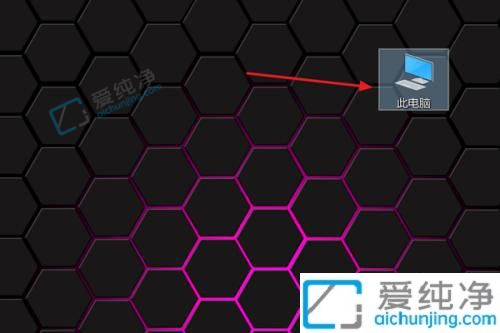
2、在出现的右键菜单中,选择“属性”选项。
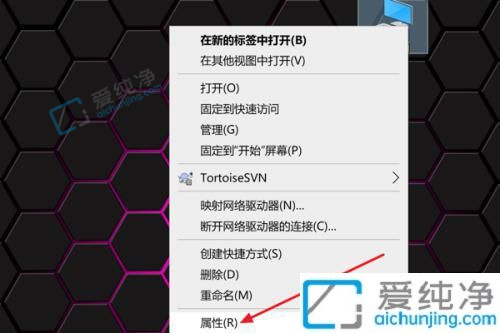
3、在打开的属性窗口中的“Windows规格”栏目,即可轻松查看系统版本号。
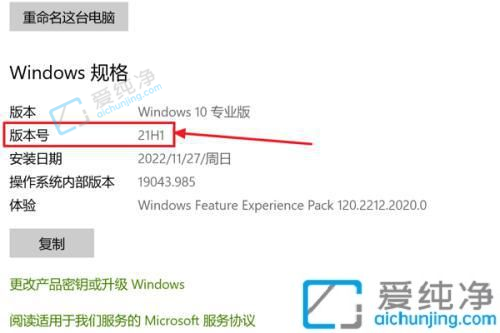
通过以上的方法,你可以轻松地查看Win10的系统版本号。无论是为了确认系统是否需要更新,还是为了解决某些软件或驱动的兼容性问题,了解系统版本号都是非常重要的。希望本文对你有所帮助,祝你成功查看Win10的系统版本号,并顺利解决相关问题!
| 留言与评论(共有 条评论) |